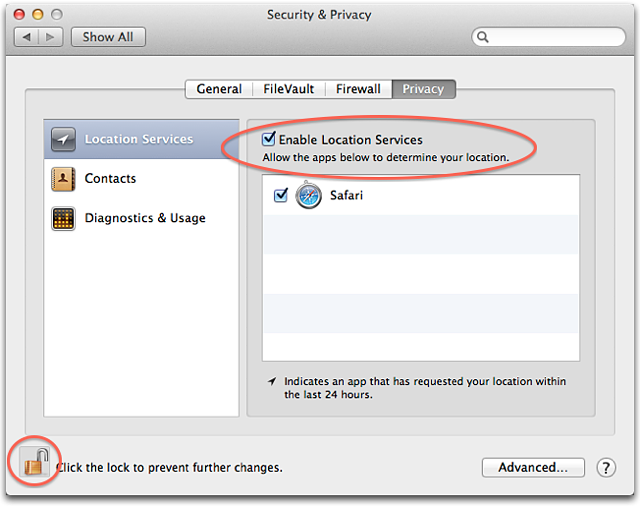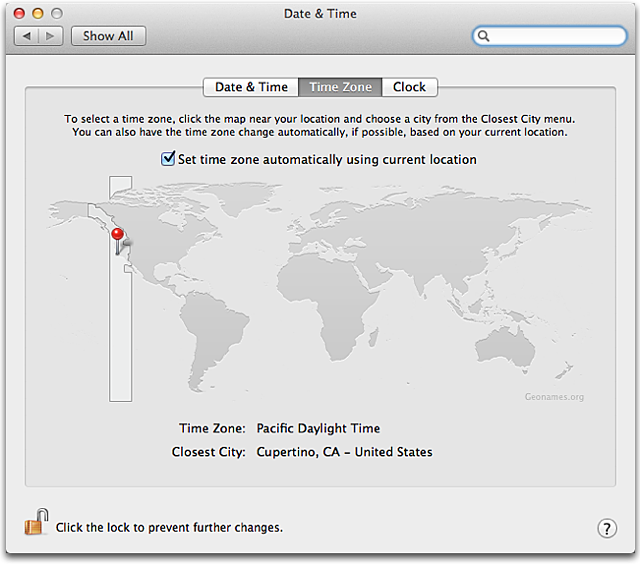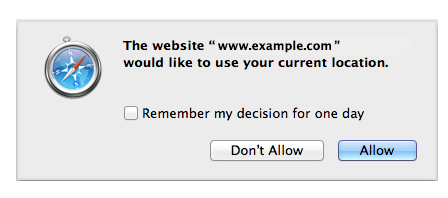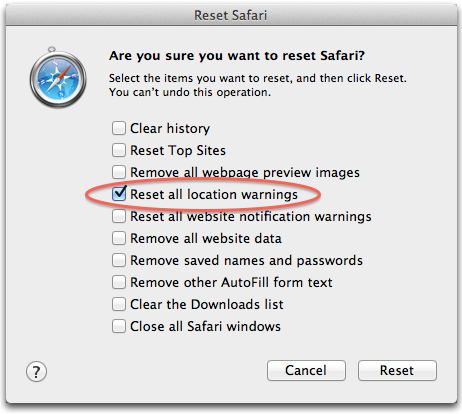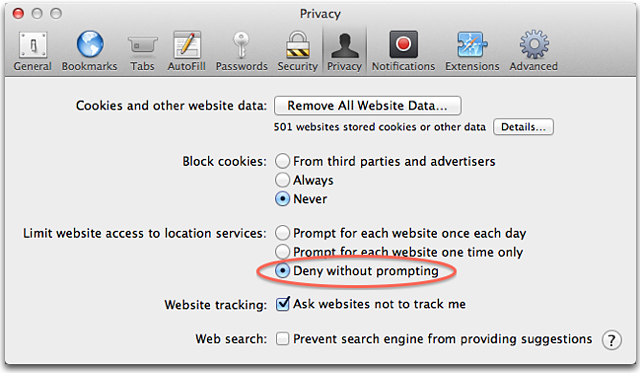- Настройка функции «Локатор» на Mac
- Включение служб геолокации
- Настройка «Найти Mac»
- Включение и отключение служб геолокации и GPS на iPhone, iPad или iPod touch
- Предоставление разрешения на использование данных о вашей геопозиции
- Включение и отключение служб геолокации для конкретных приложений
- Как поделиться своей геопозицией
- Отображение текущей геопозиции в приложении «Карты» на Mac
- Предоставление приложению «Карты» разрешения на использование Вашей геопозиции
- Отображение Вашего местоположения на карте
- Отключение текущего местоположения
- Как на Mac узнавать местонахождение iPhone и iPad
- Как следить за местоположением iPhone/iPad/iPod?
- Как смотреть его местоположение?
- Как это поможет найти потерянное iOS-устройство?
- А как следить за местоположением MacBook?
- Как следить за местоположением детей/пожилых людей?
- Сведения о службах геолокации в ОС OS X и браузере Safari
- Службы геолокации в ОС OS X
- Включение служб геолокации
- Индикатор служб геолокации
- Настройки даты и времени
- Службы геолокации в браузере Safari 6 или более поздней версии
Настройка функции «Локатор» на Mac
Чтобы Вы могли сообщить свое местоположение или найти потерянные устройства Apple и вещи, нужно сначала включить службы геолокации и функцию «Найти Mac». Это можно сделать при первом запуске приложения «Локатор» или позже в Системных настройках.
Включение служб геолокации
На Mac выберите меню Apple
> «Системные настройки», нажмите «Защита и безопасность», затем нажмите «Конфиденциальность».
Если слева внизу отображается запертый замок 
Нажмите «Службы геолокации» слева.
Выберите «Включить службы геолокации» и выберите Локатор в списке приложений.
Если Локатор не отображается, откройте Системные службы в списке приложений, нажмите «Подробнее», затем выберите «Найти Mac».
Настройка «Найти Mac»
На Mac выберите меню Apple
> «Системные настройки», затем нажмите «Apple ID».
Если Вы не видите Apple ID, нажмите «Войти» и войдите со своим Apple ID или нажмите «Создать Apple ID» (если у Вас его нет).
Нажмите «iCloud» в боковом меню.
Выберите «Найти Mac» и нажмите «Разрешить» (если появится запрос), чтобы функция «Найти Mac» могла использовать данные о местоположении Вашего компьютера.
Если рядом с функцией «Найти Mac» отображается кнопка «Подробнее», убедитесь в том, что Вы включили службы геолокации и функцию «Локатор» в разделе настроек «Защита и безопасность».

Подробные сведения о конфиденциальности и о том, как контролировать защиту информации на Mac, см. в разделе Защита конфиденциальной информации.
Источник
Включение и отключение служб геолокации и GPS на iPhone, iPad или iPod touch
Узнайте, как включить или выключить службы геолокации и GPS в отдельных приложениях.
Предоставление разрешения на использование данных о вашей геопозиции
Некоторые приложения не работают без включенных служб геолокации. 1 Когда приложению в первый раз требуется доступ к информации служб геолокации, выводится запрос на получение разрешения. Выберите один из следующих вариантов.
- Нажмите «Разрешить», чтобы разрешить приложению использовать информацию служб геолокации по мере необходимости.
- Нажмите «Не разрешать», чтобы запретить доступ. 2 .
- Нажмите «Спросить в следующий раз» и выберите «При использовании приложения», «Разрешить один раз» или «Не разрешать».
На устройствах iOS и iPadOS для определения местоположения может использоваться интерфейс Wi-Fi и Bluetooth. Данные GPS и сотовой сети могут служить для определения местоположения на устройствах iPhone и моделях iPad (Wi-Fi + Cellular).
Включение и отключение служб геолокации для конкретных приложений
- Перейдите в раздел «Настройки» > «Конфиденциальность» > «Службы геолокации».
- Убедитесь, что службы геолокации включены.
- Прокрутите вниз до нужного приложения.
- Нажмите приложение и выберите один из следующих вариантов.
- «Никогда»: доступ к информации служб геолокации запрещен.
- «Спросить в следующий раз»: можно выбрать «При использовании приложения», «Разрешить один раз» или «Не разрешать».
- «При использовании приложения»: доступ к информации служб геолокации разрешен только во время отображения приложения или одной из его функций на экране. Если выбран вариант «При использовании приложения», строка состояния может становиться синей, когда какое-либо приложение активно использует данные о вашем местоположении.
- «Всегда»: доступ к информации о местоположении разрешен даже при работе приложения в фоновом режиме.
При этом могут отображаться пояснения о том, как именно приложения используют информацию о вашем местоположении. Некоторые приложения могу предлагать только два варианта.
Как поделиться своей геопозицией
В iOS 14 и iPadOS 14 некоторые приложения могут использовать функцию «Точная геопозиция» для определения местоположения. Чтобы передавать только ваше приблизительное местоположение (чего может быть достаточно для приложения, которому не требуются точные геоданные), отключите функцию «Точная геопозиция». Вот как использовать эту функцию:
- Выберите «Настройки» > «Конфиденциальность», а затем включите «Службы геолокации».
- Выберите приложение, затем включите или отключите параметр «Точная геопозиция».
Источник
Отображение текущей геопозиции в приложении «Карты» на Mac
Приложение «Карты» использует Вашу геопозицию для более удобного поиска маршрута от Вашего текущего местоположения до точки назначения, а также отображает находящиеся поблизости организации, рестораны и другие интересные места.
Предоставление приложению «Карты» разрешения на использование Вашей геопозиции
Если отобразится сообщение о том, что приложение «Карты» не может использовать Ваше текущее местоположение, необходимо включить службы геолокации в Системных настройках.
На Mac выберите меню «Apple»
> «Системные настройки», затем нажмите «Защита и безопасность».
Если замок в левом нижнем углу закрыт 
Нажмите «Конфиденциальность», выберите «Службы геолокации» в списке слева, выберите «Включить службы геолокации», затем выберите «Карты».
Отображение Вашего местоположения на карте
В приложении «Карты» 

Ваше местоположение на карте будет отмечено синей точкой.
Отключение текущего местоположения
Можно отключить службы геолокации во всех приложениях Mac или только в приложении «Карты».
На Mac выберите меню «Apple»
> «Системные настройки», затем нажмите «Защита и безопасность».
Если замок в левом нижнем углу закрыт 
Нажмите «Конфиденциальность», выберите «Службы геолокации» в списке слева, затем снимите флажок «Карты». Чтобы отключить службы геолокации для всех приложений, снимите флажок «Включить службы геолокации».
Источник
Как на Mac узнавать местонахождение iPhone и iPad
Эта простая инструкция научит как за пару минут настроить мониторинг местоположения iPhone/iPad/iPod/Mac, заставить потерянное устройство издавать звуковой сигнал или заблокировать его.
Как следить за местоположением iPhone/iPad/iPod?
Для того чтобы начать следить за местоположением вашего мобильного устройства под управлением iOS необходимо открывать пункт меню Настройки -> iCloud и сделать активным переключатель «Найти iPad».
Как смотреть его местоположение?
- Зайти на сайт icloud.com и авторизоваться под той учетной записью, под которой авторизовано iOS-устройство.
- Выбрать раздел «Найти iPhone».
- Выбрать нужно устройство.
Как это поможет найти потерянное iOS-устройство?
- Если на карте видно, что iOS-устройство, скорее всего, находится у вас в квартире, то можно заставить его издавать звуковой сигнал.
После нажатия на иконку «Воспроизвести звук» iPhone, iPad или iPod touch начнет проигрывать приятную тихую музыку. Которую, если бы он был не у меня в руке, а где-нибудь под кроватью, я бы с трудом услышала.
- Если устройство потеряно, то можно включить «Режим пропажи».
- Ввести свой номер телефона и сообщение, которое будет отображаться на экране блокировки.
- Вот так теперь выглядит экран заблокированного устройства.
Когда iPad будет найден, на почтовый ящик, к которому привязана учетная запись iCloud придет сообщение «iPad был обнаружен по адресу…».
А как следить за местоположением MacBook?
Надо войти в Настройки -> iCloud и поставить галочку напротив слов «Найти Mac».
Теперь местоположение MacBook можно видеть на вышеописанной карте.
Как следить за местоположением детей/пожилых людей?
Девайсы теряются довольно редко, а многие подростки регулярно приходят домой не вовремя. Для спокойствия родителей у iCloud есть функция «Семейный доступ». Она позволяет объединить до шести учетных записей в одну группу, которая оплачивает покупки с одной кредитной карты, хранит фотографии в общем альбоме и ведет семейный календарь. Если в настройках iCloud член семьи дал согласие на отображение его геопозиции, то все другие родственники смогут видеть где он находится.
Источник
Сведения о службах геолокации в ОС OS X и браузере Safari
С помощью служб геолокации в программах и на веб-сайтах собирается и используется информация, основанная на текущем местоположении компьютера. Прежде чем данные о вашем местоположении станут доступны для использования в программе или на веб-сайте, вы должны дать на это свое разрешение.
Ваше приблизительное местоположение определяется с использованием информации из локальных сетей Wi-Fi. Службы геолокации собирают эту информацию таким способом, который не позволяет установить вашу личность.
Если вы разрешаете программам и веб-сайтам сторонних разработчиков использовать текущие данные о вашем местоположении, вы принимаете их условия использования информации, политику конфиденциальности и правила. Чтобы понять, каким образом данные о вашем местоположении и другая информация используются в программе или на веб-сайте, ознакомьтесь с их условиями использования, политикой конфиденциальности и правилами. Сведения, собираемые компанией Apple, обрабатываются в соответствии с политикой конфиденциальности компании Apple, с которой можно ознакомиться на странице http://www.apple.com/legal/privacy/ru/.
Дополнительную информацию о службах геолокации на устройстве iPhone, iPad или iPod touch см. в этой статье.
Службы геолокации в ОС OS X
Включение служб геолокации
Выполните описанные ниже действия, чтобы включить службы геолокации в ОС OS X Mountain Lion или более поздних версий.
- В меню Apple () выберите пункт «Системные настройки».
- В окне «Системные настройки» щелкните значок «Защита и безопасность».
- Перейдите на вкладку «Конфиденциальность».
- Если в левом нижнем углу отображается значок закрытого замка (
), нажмите его и введите имя и пароль администратора, чтобы открыть его (
).
- Выберите пункт «Службы геолокации».
- Установите флажок «Включить службы геолокации».
Программы, в которых разрешено использовать службы геолокации, отображаются на панели «Конфиденциальность» в настройках «Защита и безопасность». Флажки показывают, включены ли службы геолокации для программы. Чтобы запретить использование служб геолокации в одной или нескольких программах, выключите службы, сняв флажок рядом с названием программы. Если выключить для программы службы геолокации, когда программа в следующий раз запросит данные о вашем местоположении, отобразится запрос на предоставление разрешения на использование этих сведений.
Индикатор служб геолокации
Если в программе включены службы геолокации, в строке меню отображается стрелка-индикатор (

Настройки даты и времени
Службы геолокации можно использовать для автоматической настройки часового пояса в разделе «Дата и время».
Флажок «Автоматически выбирать часовой пояс в зависимости от текущей геопозиции» доступен на компьютерах Mac, поддерживающих технологию Wi-Fi. Если эта функция недоступна на компьютере Mac, выберите ближайший город вручную.
Службы геолокации в браузере Safari 6 или более поздней версии
При открытии веб-сайта с поддержкой служб геолокации в браузере Safari отобразится запрос на предоставление данных о вашем текущем местоположении сайту. Такие веб-сайты могут предоставить полезную информацию о геопозиции (например, сведения о местоположении ближайшего почтового отделения или банкомата). Чтобы ваше разрешение на передачу сведений о местоположении действовало в течение следующих 24 часов, в отобразившемся окне установите флажок «Запомнить мое решение на один день».
Можно отменить все предоставленные веб-сайтам разрешения, выбрав в меню Safari пункт «Сбросить Safari». Установите флажок «Сбросить геопозиционные предупреждения» в окне меню «Сбросить Safari». (Не устанавливайте другие флажки, если не планируете сбрасывать эти объекты.)
Чтобы выключить функции служб геолокации в браузере Safari, выполните описанные ниже действия.
- В браузере Safari откройте меню Safari > «Настройки».
- В окне «Настройки» щелкните значок «Конфиденциальность».
- Выберите пункт «Запретить без запроса».
Важно : Сторонние веб-сайты и продукты упомянуты исключительно в информационных целях. Упоминания о них не следует рассматривать в качестве рекламы или рекомендаций. Компания Apple не гарантирует достоверности информации и работоспособности продуктов, представленных на сторонних веб-сайтах, а также возможности их использования. Эта информация предназначена только для поддержки пользователей и не проверялась компанией Apple на точность и достоверность. Использование любых продуктов или информации, загруженных из Интернета, сопряжено с риском. Компания Apple не несет ответственности за возможные последствия такого использования. Помните, что сторонний веб-сайт независим от компании Apple, поэтому она не может контролировать его содержимое. Для того чтобы получить дополнительную информацию, свяжитесь с поставщиком.
Источник




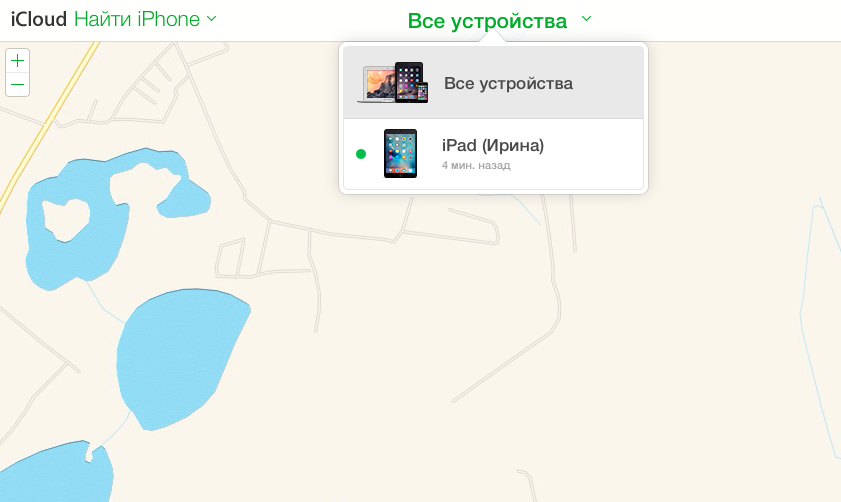
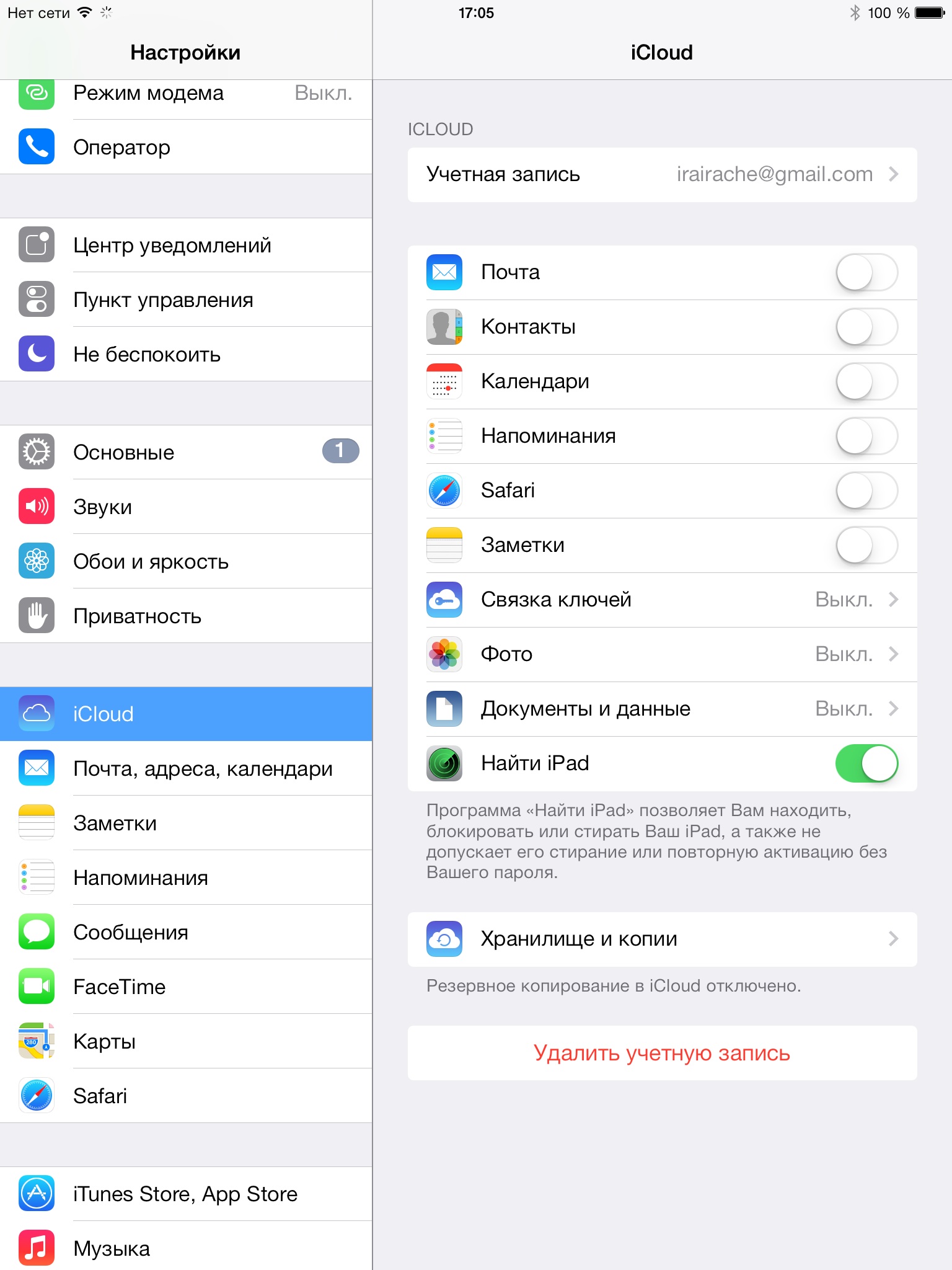
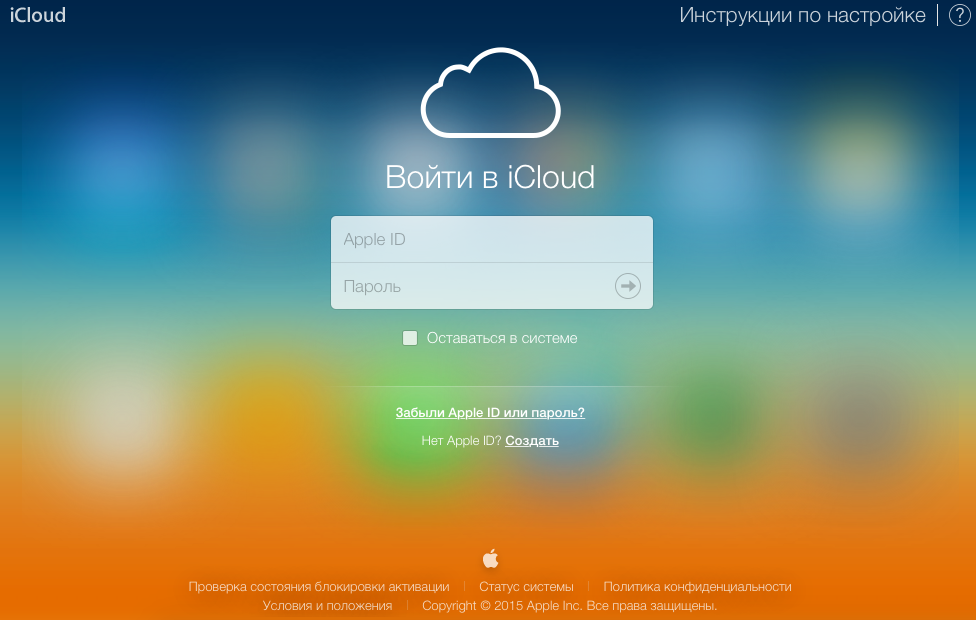
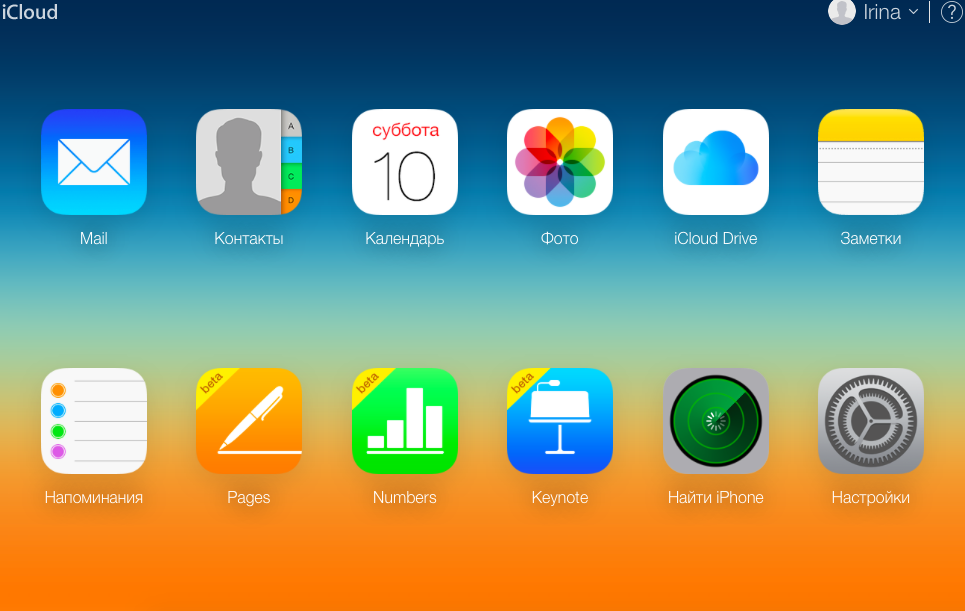


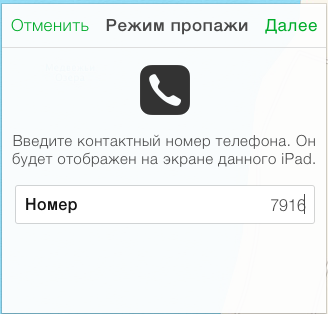
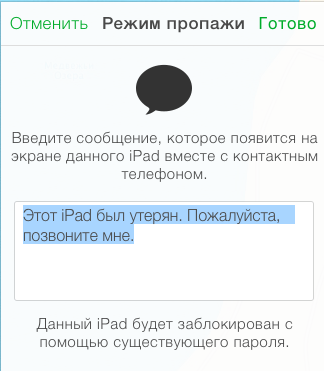
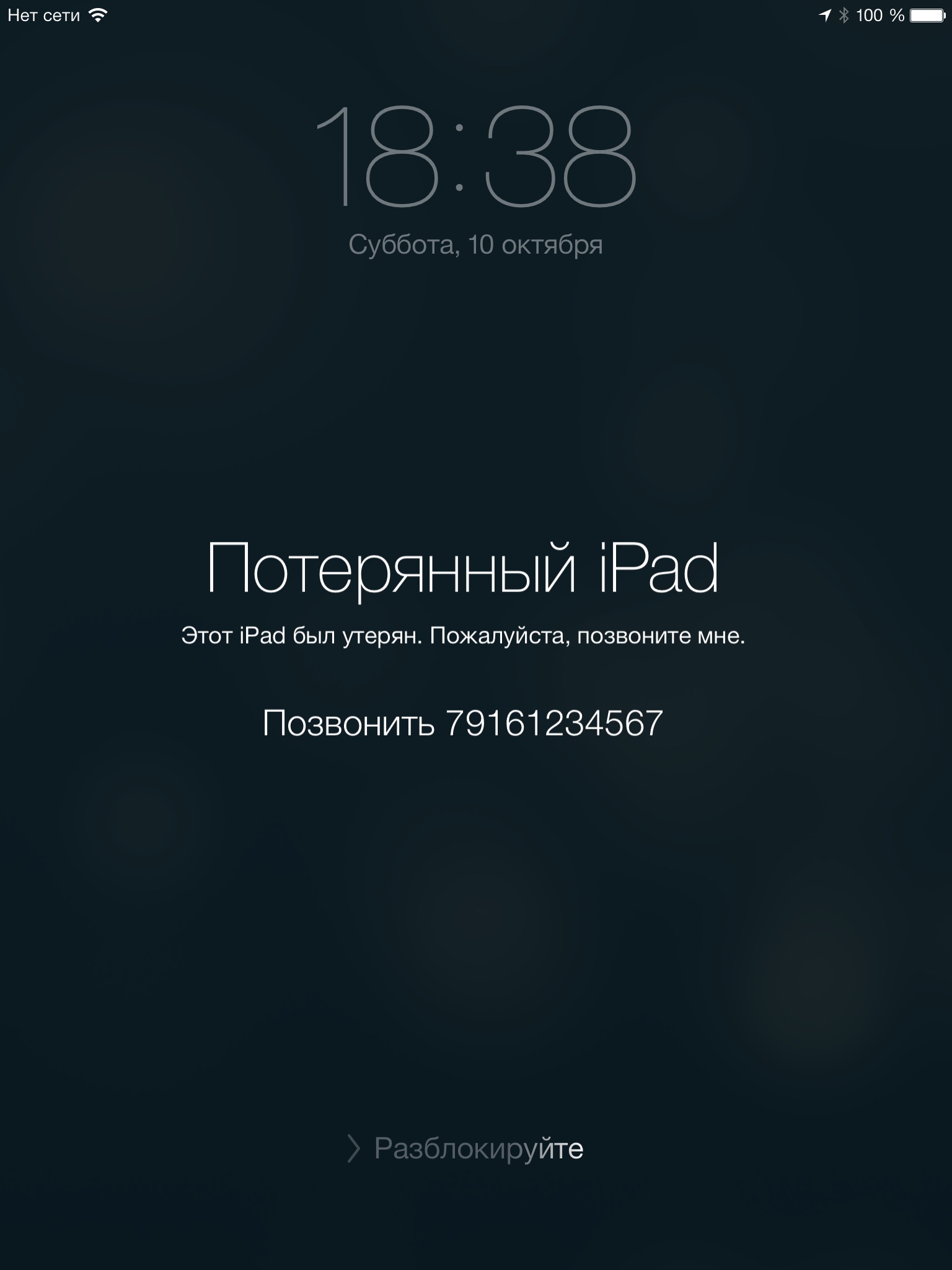
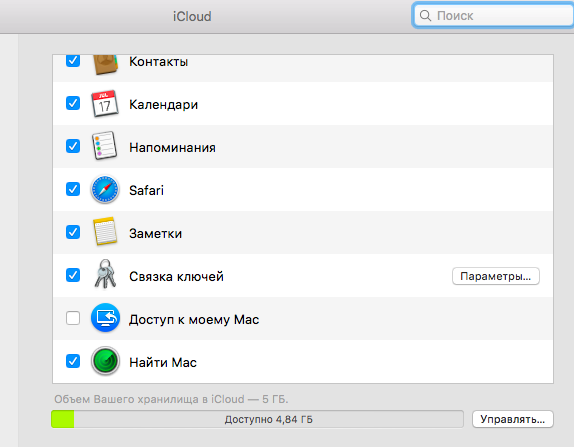
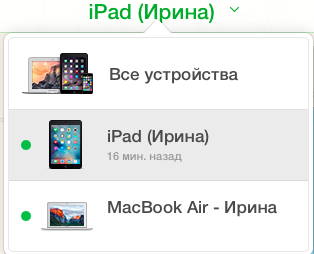
 ), нажмите его и введите имя и пароль администратора, чтобы открыть его (
), нажмите его и введите имя и пароль администратора, чтобы открыть его ( ).
).